
|
|

Material
2 tubes sendo um de paisagem
1 tube de janela: Varie_4_OBG (anex ado)
1 mask: Narah_ mask0135 (anexada)
Plugin FM Tile Tools/ Saturation Emboss
Plugin Mura’s Meister/ Clouds
Plugin Mura’s Meister/ Copies
Obsevação: de acordo com as cores escolhidas para o gradiente que forma a parede abaixo da janela, haverá pequenas diferenças.
Roteiro
01. Abra o PSP e os tubes
02. Edit/ Copy nos tubes
03. Edit/ Paste/As New Image e feche os originais
04. Abra uma transparência 1024X600
05. Escolha dois tons de azul colocando o mais escuro no foreground, e o mais claro no background
06. Effects/ Plugins/ Mura’s Meister/ Clouds, como abrir
07. Ative a ferramenta Selection
08. Em Custom Selection configure:
Top= 0/ Left= 0/ Right= 1024/ Bottom= 430
09. Layers/ New Raster Layer
09. Ative o tube dado Varie_4_OBG
10. Edite/ Copie
10. Edit/Paste Into Selection
11. Ative a Raster 1
12. Selections/ Invert
13. Edit/ Cut
14. Selections/ Select None
15. Ative seu tube de paisagem
16. Edit/Copy
17. Edit/Paste as New Layer
18. Dê resize, se necessário e ajeite para que encaixe na janela
19. Effects/ Plugins/ FM Tile Tools/ Saturation Emboss, como abrir
20. Ative a Raster 2 (tube de janela)
21. Effects/ 3D Effects /Drop Shadow:
2/ 2/ 60/ 4 Cor: #000000
22. Layers/ New Raster Layer
23. Layers/Arrange/ Send to Bottom
24. Escolha duas cores para a parede abaixo da janela, colocando a mais escura no foreground, e a mais clara no background
25. Forme um gradiente:
Linear, A= 45/ R= 50, invert desmarcado
26. Pinte a Layer com esse gradiente
27. Layers/ Duplicate
28. Image/ Mirror
29. Mude o Blende Mode para Darken/
30. Layers/ Merge/ Merge Down
31. Effects/ Plugins/ Mura’s Meister/ Copies, configurado como mostra o print:
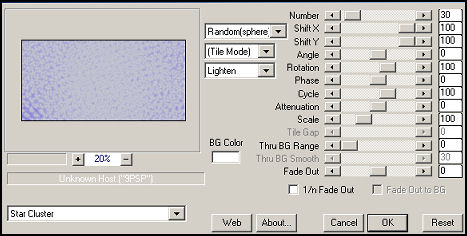
32. Effects/ User Defined Filters/ Emboss 3
33. Effects/ Reflection Effects/ Rotating Mirror, na configuração:
0/ 180; Reflect marcado
34. Layers/ New Raster Layer
35. Arrange/ Bring to Top
36. Pinte a layer com a cor #FFFFFF
37. Aplique a Mask Narah_mask0135
38. Layers/ Merge/ Merge Group
39. Diminua a opacidade dessa layer para que fique em torno de 30%
40. Layers/ Merge/ Merge Visible
41. Ative seu tube.
42. Edit/Copy
43. Edit/Paste as a New Layer
44. Dê resize se necessário
45. Posicione a seu gosto
46. Dê Drop Shadow a seu gosto
47. Image/Add Borders com:
Symmetric marcado, 2px, a cor escura do gradiente
48. Image/Add Borders com:
Symmetric marcado, 2px, a cor clara do gradiente
49. Image/Add Borders com:
Symmetric marcado, 2px, a cor escura do gradiente
50. Selections/ Select/ All
51. Selections/ Modify/ Contract:
Number of pixels= 6
52. Selecctions Invert
53. Effects 3D/ Inner Bevel na configuração (Estofado 2):
#2; Width= 16; 10/ 4/ 0/ 0; cor: #FFFFFF; 315/ 36/ 40
54. Selections/ Select/ None
55. Assine
56. Salve
Modelo 2:

Créditos:
Tubes: feminino - LB, no modelo principal e Nena no 2º modelo; paisagem – Nikita no modelo principal e Nena, no modelo 2.
janela: Varie_4_OBG
Mask: Narah_ mask0135
Tutorial criado por Tetê Samuel em 15 de maio de 2016 sendo proibida sua divulgação sem o prévio consentimento da autora.
![]()